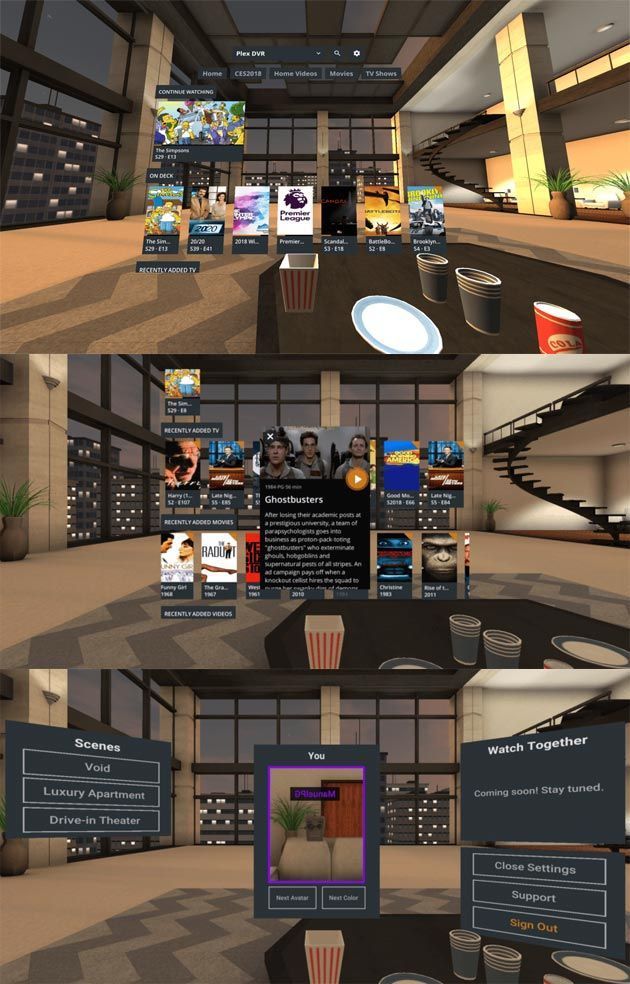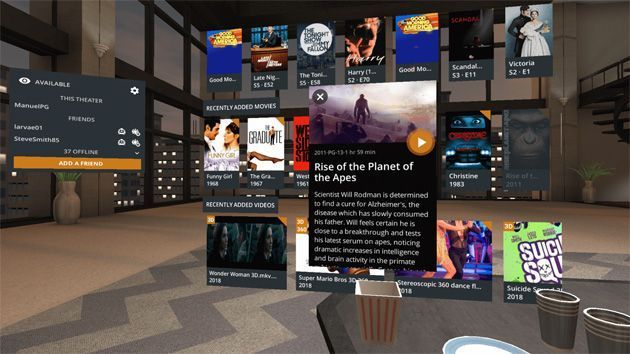Plex ha portato il suo popolare media center nella realtà virtuale delle piattaforme Daydream VR di Google e Gear VR di Samsung (by Oculus).
"Quando ci siamo imbattuti in un piccolo progetto VR per la community chiamato Plevr il nostro primo pensiero è stato che i media sono per schermi piatti, ma dopo un po’ di prove ne siamo rimasti super colpiti arrivando a pensare che forse c’è qualcosa in questa realtà virtuale, dopotutto" ha spiegato Plex nel suo blog nello scorso mese di gennaio, quando Plex VR ha debuttato sulla piattaforma Daydream VR prima di arrivare anche su Gear VR.
Secondo Plex, alcune cose che impediscono alla realtà virtuale di essere accessibile a tutti sono state l’esigenza di hardware con PC di fascia alta, la necessità di acquistare un visore dedicato e "la determinazione a far lavorare insieme le due cose solo un vero nerd può capire". Questo è il motivo per cui la piattaforma Daydream di Google è stata scelta da Plex per debuttare nel mercato della realtà virtuale: basta solo avere un telefono Android e un visore con controller pronti per Daydream per accedere all’esperienza VR di Plex (e di quella degli altri servizi che supportano Daydream). Era poi inevitabile l’espansione di Plex VR anche sulla piattaforma Gear VR per dispositivi Sasmung, essendo presumibilmente piu’ popolare rispetto a Daydream VR.
D notare che Plex VR per Samsung Gear VR non è la stessa dell’applicazione di Plex VR per Daydream ma comunque molte funzionalità sono le stesse. A seguire andiamo a conoscere l’app per entrambe le piattaforme.
Plex VR – anteprima dell’appartamento e del drive-in
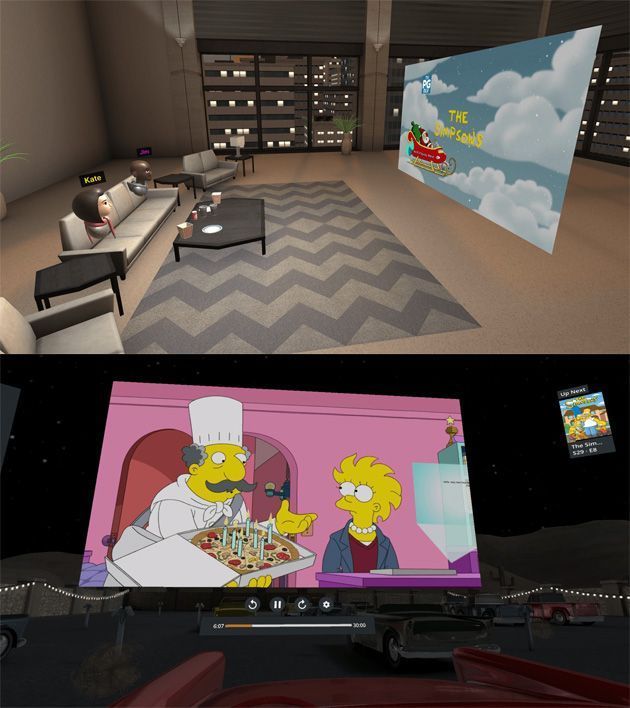
Plex VR per Daydream
Simile all’esperienza di Netflix in VR, Plex VR porta l’utente in un appartamento elegante con tanto di bevande e pop-corn oppure in un drive-in all’aperto con maxischermo in cui è possibile sfogliare il catalogo di media da vedere. La schermata ‘Navigazione’ è molto simile al layout standard di molte app Plex. Con Plex VR è possibile guardare i video di Plex Media Server e anche riprodurre video salvati in locale sul dispositivo Android (compresi video 3D e 360/180 gradi). E c’è pure un gattino che gira per l’appartamento.
E’ possibile guardare i video con gli amici in tempo reale, con i quali si puo’ anche comunicare in chat vocale.
Accedere a questa esperienza di co-watching in tempo reale è semplice: una volta raccolti gli amici (al momento massimo 4 utenti compreso l’utente principale, quindi si possono invitare altre tre persone oltre se stessi), gli avatar di tutti appariranno insieme nell’ambientazione selezionata (l’appartamento elegante o il drive-in). E’ possibile quindi premere un apposito pulsante per iniziare a parlare con gli altri membri del gruppo.
"C’è un sacco di tecnologia di fantasia dietro le quinte ma per chiunque la usi è solo un modo incredibilmente coinvolgente e (osiamo dire?) intimo per guardare video insieme, indipendentemente da dove ci si trova" ha spiegato Plex in merito all’esperienza di co-watching.
Per provare l’esperienza di Plex in realtà virtuale si parte andando a scaricare l’applicazione chiamata Plex VR dal Google Play Store (è un’app separata dall’app Plex tradizionale), quindi la si avvia completando il login per accedere al proprio account Plex, si inserisce il telefonino all’interno del visore Daydream-ready (come il Google Daydream View) e si puo’ subito quindi scegliere l’ambientazione in cui trovarsi, tra un appartamento elegante o un drive-in all’aperto.
Una volta eseguito il login è possibile riprodurre video da qualsiasi video presente su un server Plex Media a cui si ha accesso (il Plex Media Server potrebbe dover eseguire la transcodifica del contenuto) ma anche qualsiasi video salvato in locale sul dispositivo Android (download, filmati, ecc.) compatibile con Daydream ma in questo caso il video non deve avere bisogno della transcodifica per la riproduzione, altrimenti non si vedrà.
I sottotitoli, le foto e la musica non sono supportati per questa prima iterazione di Plex VR. Tuttavia, Plex VR supporta già video a 360/180 gradi e i video 3D. Per riprodurre un video in 3D basta selezionare il pulsante delle impostazioni di riproduzione video dai controlli su schermo, quindi selezionare Sinistra / Destra o Alto / Basso dal menu; in alternativa puo’ essere aggiunto ‘3D-SBS’ o ‘3D-OU’ al nome file del video (a seconda del formato 3D) sul dispositivo Android o sul computer Plex Media Server. (ad esempio Avatar (2009) 3D-SBS.mp4). Per riprodurre un video 360/180 gradi è possibile selezionare il pulsante delle impostazioni di riproduzione video dai controlli sullo schermo e selezionare la proiezione 360 dal menu; in alternativa si puo’ aggiungere ‘Proj-360’ o ‘Proj-180’ al nome file del video sul dispositivo Android o Plex Media Server (ad esempio Trippy Sphere – Proj-360.mp4).
Quando si installa l’applicazione Plex VR è necessario dare l’autorizzazione di accesso alla memoria di archiviazione per riprodurre i video locali dal dispositivo mentre per la comunicazione vocale di Watch Together è necessario concedere l’accesso al microfono.
Plex VR
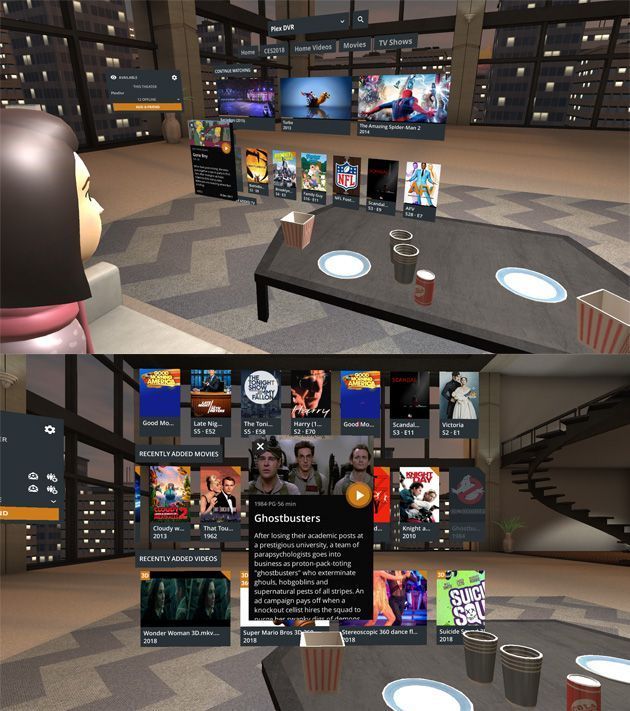
Plex VR per Samsung Gear VR
Per utilizzare Plex VR per Samsung Gear VR è necessario avere un telefono Samsung compatibile (Galaxy S7 e versioni successive, Samsung Galaxy Note6 e versioni successive), un visore Gear VR (controller opzionale), l’app Plex VR scaricata da Oculus Store e Plex Media Server versione 1.8.1 o successiva in caso di streaming da un Plex Media Server.
Dopo aver avviato l’app Plex VR viene richiesto di accedere al proprio account Plex. Al lancio dell’app cambiare utente non è possibile, ciò significa che attualmente gli account utente gestiti non possono accedere all’app – la funzionalità dovrebbe essere introdotta in futuro.
Per visualizzare le impostazioni bisogna fare clic sull’icona delle impostazioni sulla destra del menu di selezione del server. E’ possibile fare clic sul touchpad quando il puntatore laser viene posizionato sopra una voce di menu o un oggetto scena (come bevande / popcorn) per selezionarlo, mentre è possibile fare clic e tenere premuto il touchpad quando il puntatore laser si trova sopra un oggetto selezionato per afferrarlo con la mano virtuale (è possibile provare a lanciare oggetti o metterli sul tavolo).
Quando un video è in riproduzione: facendo clic sul touchpad si visualizzano i controlli sullo schermo; scorrendo verso l’alto e verso il basso sul touchpad quando si tiene il puntatore sopra lo schermo è possibile ridimensionare lo schermo (se disponibile); facendo clic e tenendo premuto il touchpad è possibile spostare lo schermo nella scena (se disponibile); va usato il tasto Indietro per interrompere la riproduzione e tornare al menu di navigazione del video.
Il menu di navigazione è diviso in tre schermate principali: Navigazione, Riproduzione e Impostazioni utente. La schermata Navigazione è molto simile al layout standard di molte app Plex, ed è quindi possibile inziare a navigare nel catalogo nella schermata Scopri con in primo piano i contenuti da continuare a guardare, i preferiti e quelli aggiunti di recente dal server selezionato che viene mostrato nella parte superiore dello schermo mentre le cartelle a cui si ha accesso appaiono in una riga nella parte superiore. E’ possibile fare clic sulla lente d’ingrandimento in alto a destra per cercare all’interno del server attivo.
Per avviare la riproduzione bisogna selezionare un oggetto con il puntatore laser per far apparire la relativa scheda con le informazioni, quindi basta selezionare il pulsante di riproduzione arancione per avviare la riproduzione. Durante la riproduzione del video si puo’ fare clic sul touchpad per visualizzare ulteriori informazioni sul filmato: nella parte sinistra dello schermo si vedono le informazioni sull’elemento attualmente in riproduzione, nella parte centrale è possibile gestire le impostazioni della riproduzione (SD, HD, rapporto di aspetto) e ci sono i controlli per mandare avanti, riavvolgere, mettere in pausa o stoppare la riproduzione; nella parte destra si trovano i contenuti correlati. Va premuto il tasto Indietro per tornare alla riproduzione.
Le impostazioni utente sono accessibili facendo clic sull’icona dell’ingranaggio che si trova nella Home sulla destra del selettore del Server e a destra dell’icona di Ricerca. Entrati nella sezione Impsotazioni Utente: a sinistra è possibile scegliere l’ambiente dell’esperienza VR tra "Void" e "Luxury Apartment" e "Drive-In Theater" con le prime due opzioni gratuite mentre la terza è premium e richiede un abbonamento Plex Pass attivo (ma si puo’ provare gratuitamente per i primi 7 giorni dopo l’accesso); sulla destra è possibile gestire il proprio avatar e il colore di evidenziazione del testo; al centro si trovano i pulsanti Chiudi Impostazioni, Esci.
Plex VR per Samsung Gear VR supporta i video a 360 gradi e 3D ed esistono diversi modi per riprodurli. Nel caso di video 3D è possibile selezionare il pulsante delle impostazioni di riproduzione video dai controlli su schermo, quindi Sinistra/Destra o Alto/Basso dal menu; è possibile in alternativa aggiungere 3D-SBS o 3D-OU al nome file del video (a seconda del formato 3D) sul dispositivo Android o sul computer Plex Media Server (ad esempio Avatar (2009) 3D-SBS.mp4). Per i video 360/180 gradi è possibile selezionare il pulsante delle impostazioni di riproduzione video dai controlli sullo schermo e poi ‘proiezione 360′ dal menu oppure si puo’ aggiungere Proj-360 o Proj-180 al nome file sul dispositivo Android o Plex Media Server. (ad esempio Avatar (2009) – Proj-360.mp4).
Qualsiasi video su un server Plex Media a cui si ha accesso puo essere riprodotto su Plex VR per Samsung Gear VR (il Plex Media Server potrebbe dover eseguire la transcodifica) ma anche qualsiasi video in posizioni locali (download, filmati, ecc.) sul telefono compatibile con Gear VR (nel caso di riproduzione locale il video non deve avere bisogno della transcodifica per la riproduzione).
Le varianti di Galaxy S6 non sono supportate da Plex VR per Samsung Gear VR perchè la società in fase di sviluppo dell’app si è accorta che "le prestazioni sulle varianti Galaxy S6 erano molto scarse e quindi non supportate". L’app non viene visualizzata nell’Oculus Store sui dispositivi non supportati.
I sottotitoli, foto e musica non sono supportati nella prima iterazione di Plex VR per Samsung Gear VR.
Plex VR richiede determinate autorizzazioni per le app: è necessaria l’autorizzazione di accesso alla memoria del dispositivo per riprodurre i video locali.
L’app funziona se il dispositivo è offline, in questo caso è possibile guardare i video memorizzati in locale ma serve una connessione ad internet per accedere all’account Plex la prima volta che si avvia l’app.
Nella prima versione di Plex VR per Gear VR non è disponibile la funzionalità Watch Together ma è in sviluppo. Watch Together è una esperienza di co-watching per guardare un video assieme con un massimo di altre 3 persone.
Plex VR per Samsung Gear VR